vray渲染器-VRay批量渲染插件-vray渲染器下载 v3.40.05官方版本

- 软件类型:图形软件
- 软件语言:简体中文
- 授权方式:免费软件
- 更新时间:2023-04-24
- 阅读次数:次
- 推荐星级:
- 运行环境:WinXP,Win7,Win10,Win11

VRay渲染器是款优秀的渲染插件,许多著名建模软件如Maya、Sketchup和Rhino等其渲染功能都是基于VRay内核而开发。VRay主要可以用于渲染一些特殊的效果,如次表面散射、光迹追踪、焦散、全局照明等,为建筑设计、灯光设计、展示设计、动画渲染等多个领域的优秀3D建模软件提供了高质量的图片和动画渲染。

VRay渲染器特色
自动生成光子并自动调用光子-批量渲染神器可以在V-Ray渲染时全自动生成光子,并且自动调用,在确保效果图质量完全一样的情况下,将平时手动生成光子再手动调用出效果图的模式合二为一,极大简化渲染步骤。
效果图、AO图、通道图全部搞定-效果图、光子图、AO图、通道图、线框图(白模图),什么都搞定了,并且支持所有版本的中文和英文3dsmax和V-Ray版本,超省力,不用再使用其它的工具即可完成。
多文件、多相机批量任务渲染-批量渲染神器可以支持多个3dsmax文件、多个相机、多个3dsmax文件+多相机等模式批量渲染,而且完全全自动,渲染比起纯手动的繁琐来,实在是轻松太多了!
超省时的提速渲染-3D中的V-Ray渲染,速度是最头疼的了,批量渲染神器可以采用不渲染小样+不渲染反射/折射+多角度渲染时增量添加到帖图模式,多个场景批量渲染下来,能比手动渲染快很多倍!
省电的渲染完成后自动关机-渲染完成所有任务后自动关机,功能小,作用大,非常实用,特别适合公司多台电脑渲染,日积月累,加上既能提高渲染速度,每次渲染完成立即关机,可以省很多电费。
VRay渲染器安装
1.到本站下载安装VRay渲染器,打开安装程序,点击I Agree继续安装
2.接着选择要安装的类型,这里默认,点击“install now"【开始安装】
3.稍等片刻
4.到这里,点击Finish即可安装成功
vray渲染如何设置?
1、首先,在我们为场景打好vray灯光以后,我们就要设置vray渲染的参数,按【F10】,打开vray渲染编辑器,在【公用】下栏,找指定的渲染器v-ray adv 2 40.03 。

2、其次,在设置好渲染器以后就开始设置有一步骤,3D设置有测试渲染和正式渲染,正式渲染的参数就比测试渲染的高了,在vray-Global switches 下lights选【off】,在测试渲染下勾选override mel:在正式渲染下不勾选override mel:
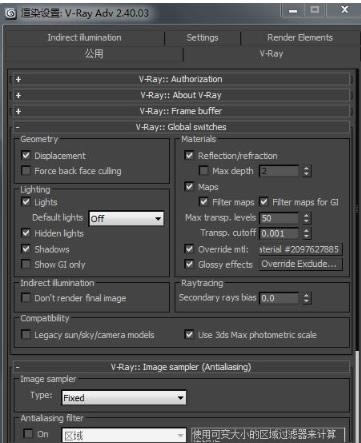
3、在测试v-ray:Image sampler (Antialising)下,测试渲染选Fixed在正式渲染下选Adaptive DMC,之所以区分正式渲染和测试渲染,只是在我们制作过程中方便计算机计算的时间而已,如下图所示测试渲染和正式渲染的区别:
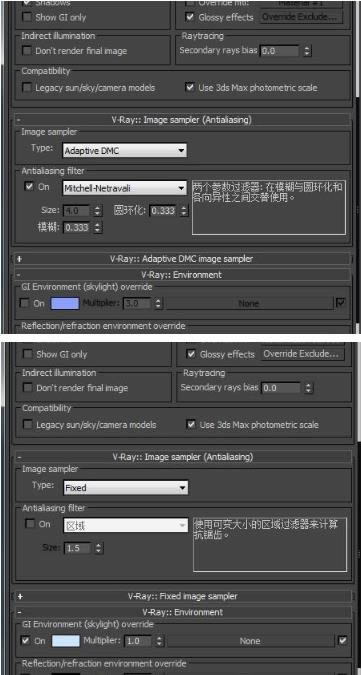
4、在Indirece illumintion 下,在v-ray:Indirect illumintion 下勾选【on】-multiplier跟一下的图片设置就好了,这时候的【on】不管是测试渲染还是正式渲染都是一样的。在Sitting下,v-ray:DMC.Sample 在正式渲染下 Adaptice amount 0.85 ; Noise threshold 0.001;测试渲染就设置0.97;0.01
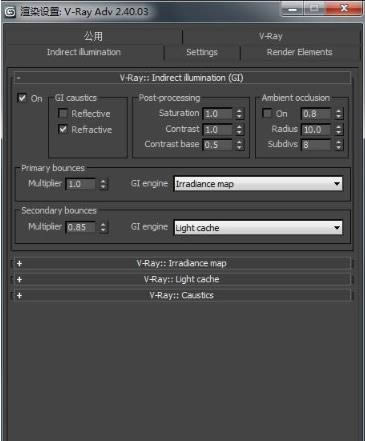
5、在v-ray:Light cacle下要设置【Subdive】渲染灯光的细分值,如果分值写得越高渲染图片细分的越细,在测试渲染情况下我们设置500就可以了,正式渲染的时候要求1000-1200这样就可以,不需要太高,太高了的话有些台式的电脑会带不起来。
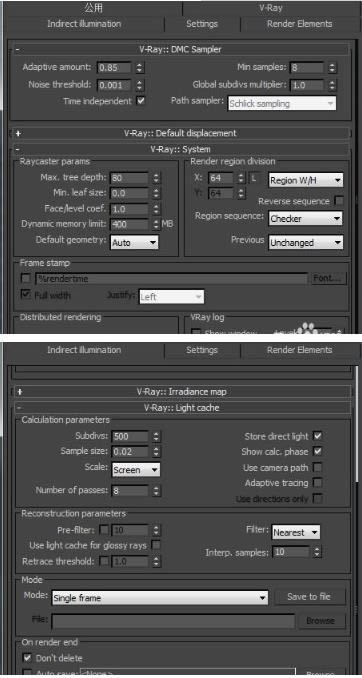
6、最后,在Render Elenments下的这个设置就是最后的渲染设置了。通常我们渲染出来的图片并不是特别的完善,那么我们就要设置就要渲染出来那个张图片一张是色彩通道方便PS修改方便,一张就是正图了,正式渲染就可以用。
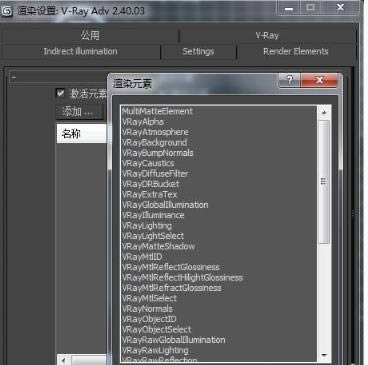
3ds max的vray渲染器与keyshot相比
3ds max和vray渲染器都是通过全局照明(GI)实现模拟真实场景中光线的反弹方式,达到逼真的渲染效果。
从参数可控程度来说,vray包含自己太多的优势,物理相机,纹理贴图的变化,阴影控制,灯光的种类,渲染调整参数,输出控制,几乎每一个可以影响静帧画面的因素都是可控的。并且这个软件是可以达到电影级效果的。
keyshot属于一种懒人集成式的软件。操作简便,效果直观(实时渲染,所见即所得).出图速度快。相比vray材质调整余地小,但比较真实,虽然不能像vray一样自己打不同类型的灯光,但由于采用hdr照明方式,渲染出来的东西会显得很轻盈,细节很强。
这两款软件相比较来说,vray更专业些,keyshot适合简单操作。

